10년 전, 다양한 인터넷 서비스의 일반 사용자는 자신을 보호할 수 있는 유일한 방법이 사이버 범죄 공격에 매우 취약했습니다. 이러한 공격으로부터 복잡한 비밀번호를 사용하는 것이 목적이었으며, 특히 자신의 컴퓨터에서 의심스러운 활동을 발견했을 때 비밀번호를 자주 변경해야 했습니다. 계정.
오늘날에는 위의 방법이 온라인 사기꾼으로부터 사용자를 보호하기에 충분하지 않았기 때문에 많은 인터넷 플랫폼(예: Microsoft, Google, Apple, Amazon 등)은 사용자의 휴대폰을 추가 보안 수단으로 사용하여 가입자의 데이터를 보호합니다. 플랫폼. 이 추가 보호 계층을 2FA(2단계 인증), MFA(다단계 인증) 또는 2단계 인증이라고 합니다.
이 자습서에서는 2단계 인증을 사용하여 Outlook에서 Microsoft Outlook.com 또는 Hotmail 계정을 설정하는 방법을 배웁니다.
Outlook 데스크톱 앱에서 2단계 인증을 사용하여 Microsoft 계정을 추가하는 방법
1 부. Microsoft 계정에서 2단계 인증을 활성화하십시오.
2 부. 2단계 인증을 통해 Outlook에서 Microsoft 계정을 설정하세요.
1 부. Outlook.com 및 Hotmail 계정에서 2단계 인증을 활성화하는 방법
Microsoft는 모든 사용자에게 2단계 인증을 사용할 것을 촉구합니다. 따라서 Outlook.com, Live.com, Hotmail.com 또는 다른 타사 도메인(예: Yahoo.com, Gmail.com, iCloud.com 등) Microsoft 계정으로 사용하는 경우 아래 단계에 따라 2단계를 활성화하십시오. 확인: *
* 메모: 계정에서 이미 2단계 인증을 활성화한 경우 파트 2로 이동합니다.
Microsoft 계정에서 2단계 인증을 켜거나 끄려면:
1. 방문하다 Microsoft 계정 페이지를 클릭한 다음 로그인 단추
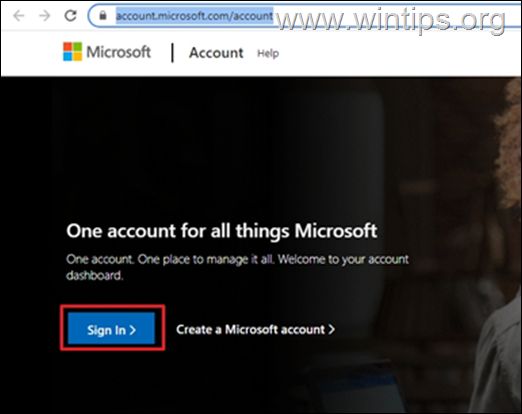
2. 이메일 주소를 입력하고 클릭 다음.
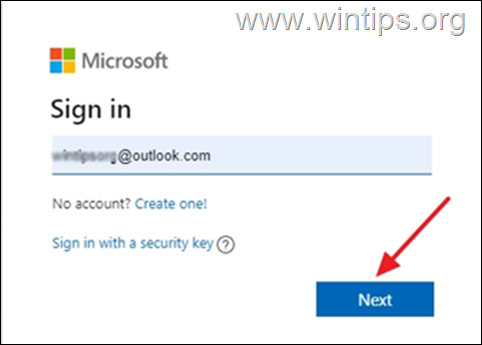
3. 비밀번호를 입력한 다음 로그인
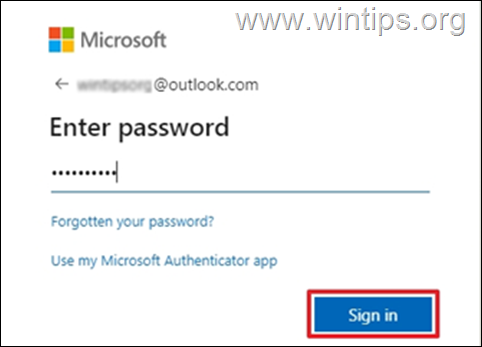
4. 클릭 보안 탭
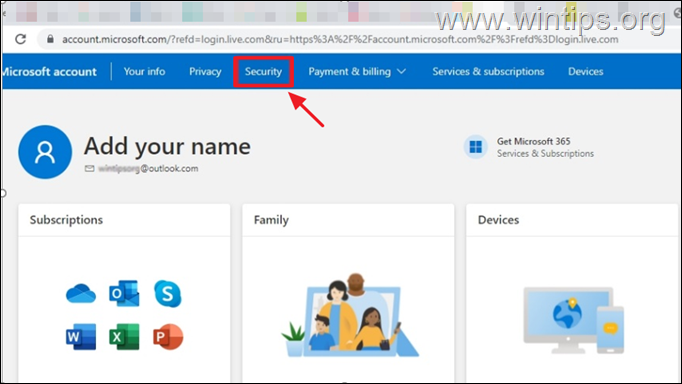
5. 에 고급 보안 옵션 상자, 선택 시작하다
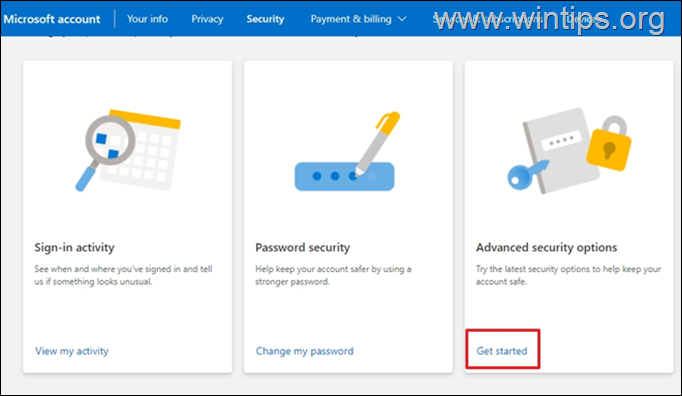
6. 아래에 추가 보안, 클릭 켜다 ~을위한 2단계 인증.
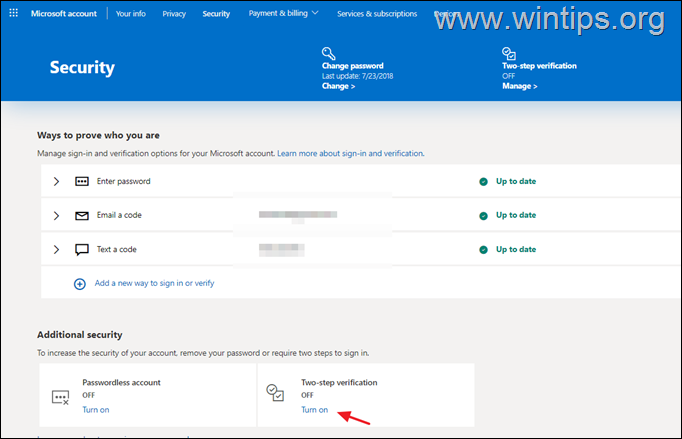
7. 선택하다 다음 2단계 인증 설정을 진행합니다.
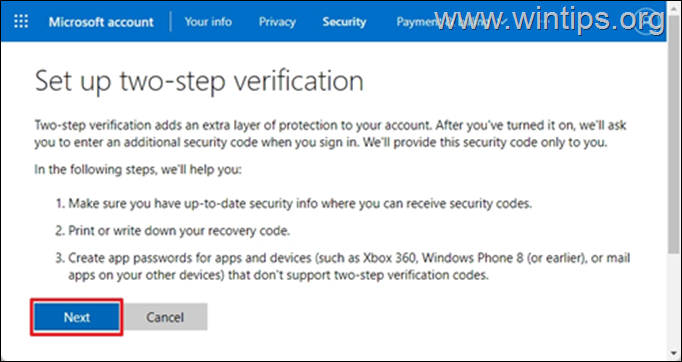
8. ㅏ 25 - 문자 영숫자 복구 코드 화면에 표시됩니다. 이 코드를 인쇄하거나 파일에 저장하고 안전한 장소에 보관하십시오. 완료되면 클릭 다음
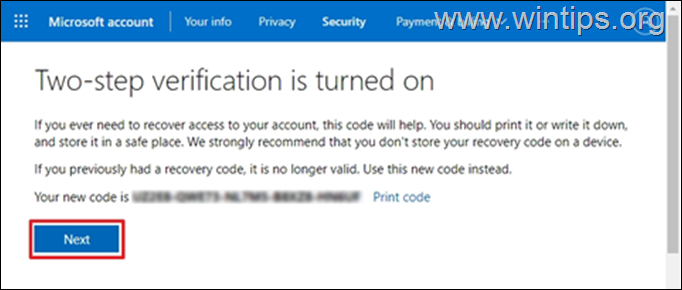
9. (선택 사항) 다음 화면에서 휴대폰(Android, iOS, Blackberry)에 Outlook 앱을 설정하려면 화면의 해당 지침을 따르거나 다음 계속하다
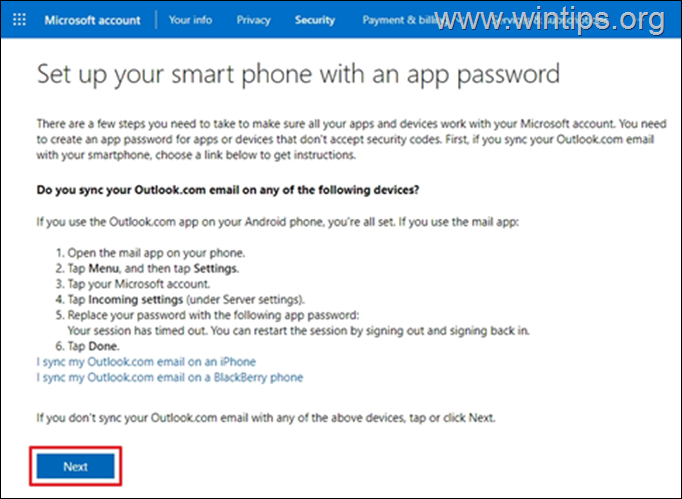
10. 딸깍 하는 소리 마치다 프로세스를 완료합니다. 이제부터 인식할 수 없는 기기나 앱에서 로그인을 시도하면 휴대폰으로 계정 액세스를 시도하고 있음을 인증하는 알림을 받게 됩니다.
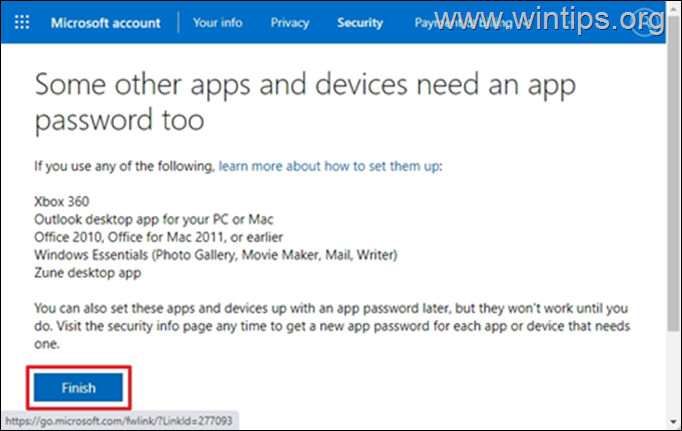
2 부. Outlook 데스크톱 앱에서 2단계 인증으로 OUTLOOK.COM/HOTMAIL 계정을 설정하는 방법.
오피스 365, 아웃룩 2019, 아웃룩 2016.
2단계 인증으로 Outlook 2016, 2019 또는 365를 설정하려면 일반 MS 계정 자격 증명을 사용하여 Outlook에 MS 계정을 추가하십시오.
1. PC에서 Outlook 앱을 실행합니다.
2. 다음 화면에서 이메일 주소를 입력하고 연결하다 단추. *
* 메모: 아래 화면이 안나오면 클릭 파일 그리고 선택 계정을 추가.
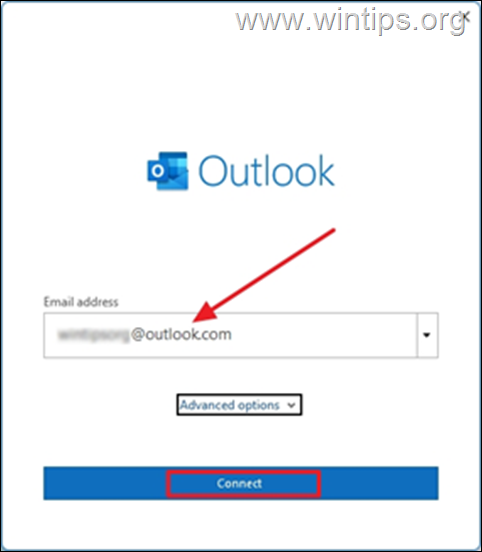
3. 귀하의 비밀번호 클릭 로그인
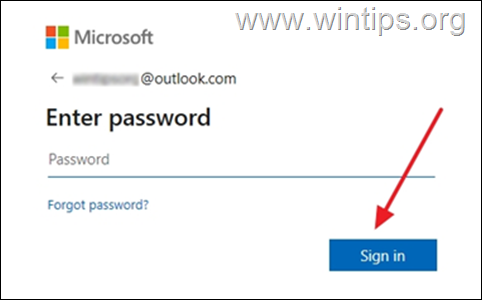
4. 다음 화면에서 휴대폰의 Microsoft Authenticator 앱에 표시된 코드를 입력하라는 메시지가 표시됩니다. 코드를 입력하고 클릭 확인하다.
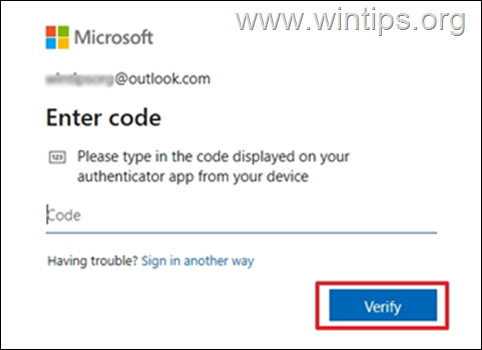
5. 위의 단계를 수행하면 데스크톱용 Outlook에서 Outlook.com 계정이 성공적으로 설정되고 모든 메시지를 보내고 받을 수 있습니다.
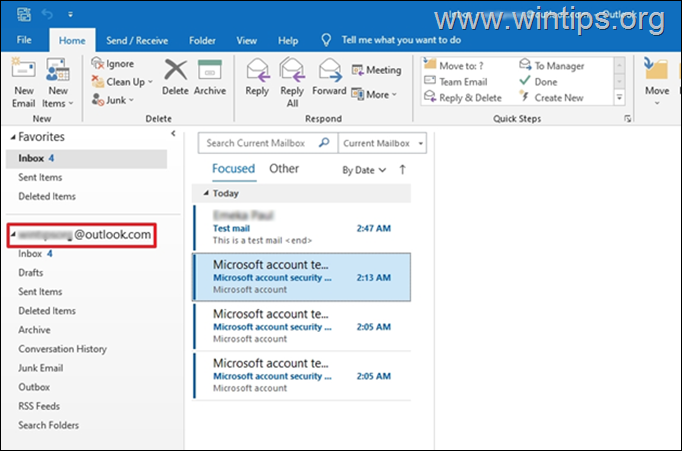
Office 2013, 2010 또는 Outlook 2007 또는 기타 메일 앱.
이전 버전의 데스크톱용 Outlook(예: Outlook 2013 또는 2010)을 사용하는 경우 Microsoft 계정의 응용 프로그램 암호 및 해당 응용 프로그램 암호를 사용하여 Outlook에 MS 계정 추가 데스크톱 앱.
Outlook.com에서 앱 암호를 만들려면:
1.로그인 너의 ~에게 Microsoft 계정.
2. 에서 보안 탭, 클릭 시작하다 액세스 고급 보안 옵션.
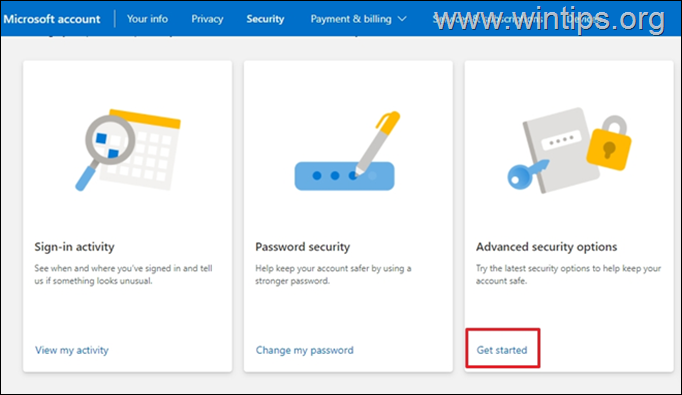
3. 아래에 앱 비밀번호, 클릭 새 앱 비밀번호 만들기.
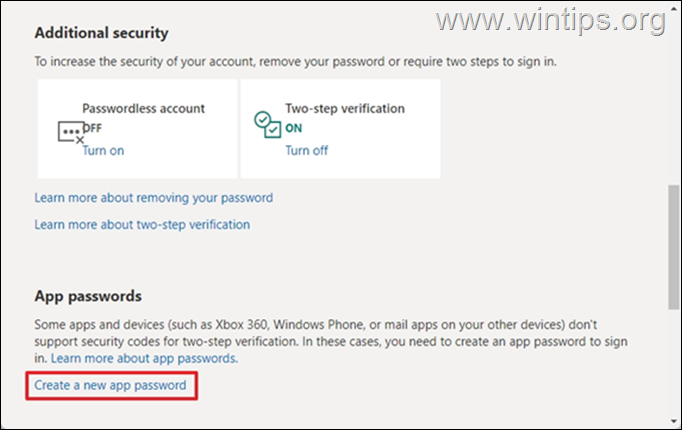
4. 선택하다 & 복사 (CTRL + C) 클립보드에 생성된 암호.
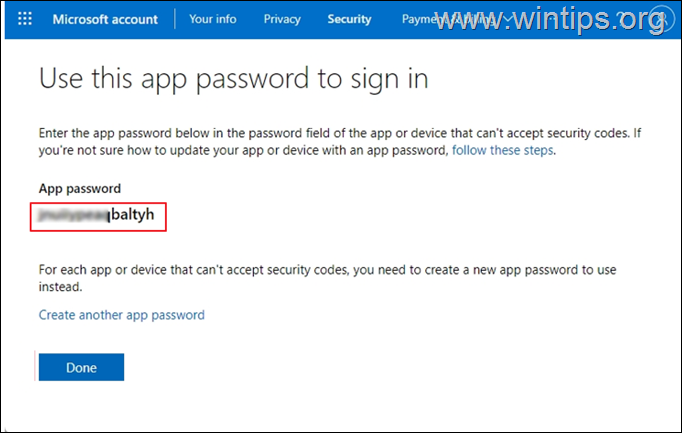
5. PC에서 Outlook 앱을 실행합니다.
6. 이동 파일 > 계정을 추가.
7. 이메일 주소를 입력하고 클릭하십시오. 다음.
8. 암호를 묻는 메시지가 표시되면 붙여넣기(Ctrl + V) 그만큼 생성된 앱 비밀번호 클릭 로그인.
그게 다야! 이 가이드가 귀하의 경험에 대한 의견을 남기는 데 도움이 되었는지 알려주십시오. 이 가이드를 좋아하고 공유하여 다른 사람들을 도우십시오.